Wir (Wirtschafts-)Informatiker plädieren gerne für Dinge, die wir selbst nicht so gerne tun. Backups erstellen ist ein Beispiel dafür. Sie kosten Zeit, brauchen geeignete Speicherorte und müssen regelmäßig erstellt werden. Alles nur dafür, dass wir sie vermutlich nie brauchen werden. Genau deshalb werden sie häufig unterschätzt und von vielen Menschen bewusst ignoriert. Andere sind der Meinung, dass sie Backups gar nicht anlegen müssen, da ihren Daten sowieso nichts passiert. Beides fatale Entscheidungen.
Ich selbst habe es bereits erlebt, dass Daten schneller verschwinden, als einem recht ist. Ein falscher Befehl oder eine falsche Aktion und fort sind die Daten. Und was dann?
Denken wir zum Beispiel an unsere Urlaubsfotos aus den vergangenen Jahren. Die Unterlagen für die Steuererklärung am Jahresende. Sämtliche Dateien können weg sein und dazu führen, dass wir einen Teil unserer digitalen Vergangenheit einfach auslöschen. Doch auch natürliche Ereignisse können zum Datenverlust führen. Ein heftiges Gewitter, Überschwemmungen oder ein Brand vernichten Daten in kurzer Zeit. Wer hierfür nicht vorsorgt, steht am Ende mit leeren Händen da.
Ich möchte dir in diesem Artikel einen knappen Überblick geben und dir zeigen, welche Art von Datensicherungen du machen solltest. All diese Tipps und Tricks kannst du sowohl für ein Backup deines PCs nutzen oder auch für ein Backup deines iPhones etc. Hier unterscheidet sich oftmals nur die Art des Backups, worauf wir gleich zu sprechen kommen.
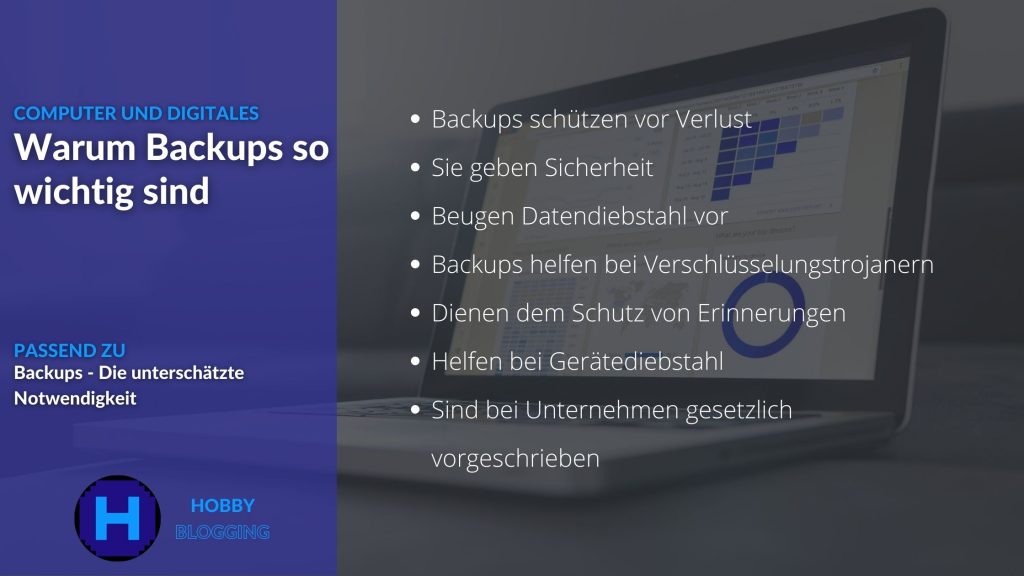
Wie kann man Backup definieren?
Ein Backup ist im Grunde eine Kopie einer Datei, die auf einem anderen Gerät liegt. Auch von iOS und Android lassen sich Backups erstellen. Demnach ist die Datensicherung nicht auf Desktop-PCs beschränkt. Im Fehlerfall kann man die Daten durch die Kopie (Backup) wiederherstellen. Je nach Bedarf kann man unterschiedliche Backups anfertigen. Für Otto-Normal-Verbraucher ist es lediglich hilfreich, wenn man zwischen einem Image und einem Datenbackup unterscheiden kann. Eventuell hilft es auch noch zu wissen, was ein inkrementelles Backup ist. Doch so weit muss man oft gar nicht gehen.
Welche Backup Software du übrigens einsetzt, ist nicht selten Geschmackssache. Sofern du Backups von deinem Mac machen möchtest, bietet sich Time Machine an. Auf Windows gibt es ebenfalls eine vorinstallierte Software, die bereits tief in das System eingeschlossen ist. In meinen Augen bieten diese vorgefertigten Produkte häufig den Vorteil, dass der Hersteller seine Systeme am besten kennt und daher genau weiß, welche Daten gesichert werden müssen und können.
Um jedoch vom eigentlichen System unabhängig zu sein ist es nicht selten hilfreich, sich andere Software für Backups anzusehen. Insbesondere im Hinblick auf ein Image würde ich persönlich nicht unbedingt das Windows Backup nutzen, da sich dieses nur auf einen anderen Windows PC wiederherstellen lässt. Unabhängige Software arbeitet meist auf Basis von Linux und wird vor dem Start des Betriebssystems ausgeführt. Es erlaubt die Erstellung eines Images, welches im Nachhinein auf diverse andere Geräte portiert werden kann. Dieses Argument kann außerdem bei einer Datensicherung von Bedeutung sein.
Vollständiges Backup (Image)
Ein Image ist ein genaues Abbild eines Computers. Im Grunde genommen bedeutet das, dass du deinen Computer einmal klonen wirst und die Sicherung an einem anderen Ort aufbewahrst. Dabei hat die Erstellung eines Backups für dich meist zwei Gründe.
Der erste Grund, weshalb man ein Image erstellt ist, dass man bei einer Neuinstallation des PCs lediglich die Sicherung einspielen muss. Alle Programme und Daten werden dabei mitsamt dem Betriebssystem wiederhergestellt. Im schlimmsten Fall bedeutet es, dass du deinen Computer bei Verlust auf einem anderen wiederherstellen kannst. Solltest du hingegen einen neuen Computer kaufen und mit diesem von vorne beginnen, kann dein Image in einer virtuellen Maschine eingespielt werden, um so auf alte Programme und Daten noch zugreifen zu können.
Ich selbst habe es bereits in einem Unternehmen erlebt, dass alte Computer über ein Image gesichert werden und bei Austausch der alte PC in einer virtuellen Umgebung weiterläuft. Meist passiert das dann, wenn es sich um ein älteres Betriebssystem handelt, welches nur noch aus Gründen der Vollständigkeit vorhanden sein muss.
Ein zweiter Grund, der für ein Image spricht, ist die einfache Handhabung. Im Fehlerfall muss lediglich ein Backup wiederhergestellt werden und alles nimmt seinen gewohnten Lauf. Bei Einzelsicherungen ist es hingegen zeitaufwändiger. Auch wenn nur Dateien gesichert werden muss bei einem anderen Computer zuerst das Betriebssystem installiert werden, bevor die Daten wiederhergestellt werden können.
Der Vollständigkeit halber muss man allerdings erwähnen, dass ein Image tendenziell immer die größte Art der Sicherung ist. Das bedeutet, dass du bei einem Image viel mehr Speicherplatz benötigst, als bei anderen Sicherungsarten. Demnach benötigt ein Image auch häufig wesentlich mehr Zeit.
Inkrementell vs. differenziell
Ist man nun kleinlich (oder in der IT), unterscheidet man das Datenbackup (kein Image) nochmals in ein differenzielles und inkrementelles Backup. Differenziell bedeutet, dass – basierend auf dem letzten vollständigen Backup – nur die geänderten Dateien gesichert werden. Bei einem inkrementellen Backup werden Daten gesichert, die sich seit dem letzten inkrementellen Backup geändert haben. Die notwendigen Informationen dazu findet das Betriebssystem in den sogenannten Metadaten. Dort ist festhalten, wann sich eine Datei zuletzt geändert hat und das System kann somit entscheiden, ob eine Sicherung erfolgen muss.
Die Unterscheidung kommt daher, da es verschiedene Methoden und Arten der Datensicherung gibt. Je nach Art unterscheidet sich auch der notwendige Speicherplatz. Ein vollständiges Backup verbraucht immer am meisten Speicher, da sämtliche Daten (auch die nicht geänderten) gesichert werden. Ein inkrementelles Backup hingegen verbraucht am wenigsten Speicherplatz.
Aus dem notwendigen Speicherplatz kann man ganz grob auch ableiten, wie lange das Backup dauert. In der Regel sind vollständige Backups die langwierigste Angelegenheit, während inkrementelle Backups am schnellsten gehen. Für die Wiederherstellung hingegen ist das Einspielen eines vollständigen Backups viel leichter möglich. Denn hier muss lediglich ein Backup zurück an seinen ursprünglichen Ort und nicht gleich mehrere.
Im professionellen Umfeld werden verschiedene Arten des Backups häufig miteinander kombiniert. So kommt es nicht selten vor, dass an bestimmten Wochentagen vollständige Backups erstellst werden, während an anderen Tagen eher auf differenzielle oder inkrementelle Backups zurückgegriffen wird. Die Strategie bestimmt dabei der IT-Administrator, seltener auch die Geschäftsführung. Im privaten Umfeld bist natürlich du selbst für die passende Strategie verantwortlich.
Dauer der Backups – Musterrechnung
Nehmen wir an, wir wollen ein Image von einem Rechner machen, der eine Festplatte der Größe 500 Gigabyte verbaut hat. Diese ist randvoll. Zur Verfügung haben wir einen USB 2.0 Anschluss, wie ihn aktuell noch sehr viele Rechner haben.
Als erstes rechnen wir die Größe der Festplatte von Gigabyte in Gigabit um. Dazu multiplizieren wir die Größe der Festplatte mit 8. Denn es gilt: 1 Byte sind 8 Bit.
Somit rechnen wir aus: 500 Gigabyte * 8 Bit = 4000 Gigabit
Wir müssen also insgesamt 4000 Gigabit sichern.
Zur Verfügung steht ein USB 2.0 Anschluss, welcher theoretisch eine maximale Geschwindigkeit von 280 MBit pro Sekunde erlaubt. Nun müssen wir die Gigabit noch in Megabit umrechnen, da die Angabe der Geschwindigkeit in Megabit pro Sekunde erfolgt:
4000 Gigbit * 1000 = 4000000 Megabit
Wir wissen nun also, dass 500 Gigabyte 4000000 Megabit entsprechen. Die Daten werden nun mit 280 Megabit pro Sekunde gesichert:
4000000 Megabit / 280 Megabit pro Sekunde = 14285,71 Sekunden
Diese knapp 14285 Sekunden werden nun umgerechnet in Minuten, was etwa 238 Minuten entspricht. Grob überschlagen dauert die Datensicherung somit etwa 4 Stunden.
Erkenntnis aus der Rechnung
Anhand dieser Rechnung kann man sehr schön erkennen, dass es sinnvoll ist, genau auf die Backupstrategie zu achten. Mit zunehmender Menge von Daten dauert das Backup länger. Beschleunigen lässt es sich durch schnellere Verbindungen (beispielsweise USB 3.0) oder durch eine passendere Strategie. Ebenso muss man auch auf die Geschwindigkeit der externen Festplatte achten, denn nicht jedes Gerät stellt die maximal verfügbare Geschwindigkeit bereit. Hilfreich sind hier sogenannte Benchmarktests, die im Internet zu finden sind.
Ich persönlich rate gerne dazu, schnelle Festplatten mit einer modernen Übertragung einzusetzen. Sofern du dir gerade überlegst, welche Strategie die beste ist und du auf externe Festplatten setzen willst, schau dich nach USB 3.0 um. Achte dabei allerdings auch darauf, dass dein zu sicherndes Gerät ebenfalls USB 3.0 unterstützt. Andernfalls wird die schnellere Übertragung wiederum ausgebremst, wodurch du keinen Geschwindigkeitsvorteil hast.
Wohin sollten die Backups erfolgen?
Die erste wichtige Regel hier ist: niemals auf USB-Sticks oder SD-Karten! Diese Speichermedien sind sehr empfindlich und gehen auch schnell kaputt. Ein USB-Stick kann außerdem sehr schnell verloren gehen. Hierdurch wird das Backup nutzlos, denn es verschwindet samt dem Stick.
Geeignet für Backups sind in der Regel externe Festplatten, Netzwerkspeicher (NAS) oder andere Rechner. Die Cloud wäre theoretisch auch denkbar, jedoch sollte man hier meiner Meinung nach auf Verschlüsselung setzen und ist bedingt durch die teilweise geringen Upload-Geschwindigkeiten von Internetanschlüssen etwas eingeschränkt.
Für den Heimgebrauch sind externe Festplatten meist die beste Lösung, da sie ein gutes Preis-/Leistungsverhältnis bieten. Ist die externe Festplatte ausreichend groß, so können auch mehrere Backups auf eine Festplatte erfolgen, so dass man zur Not auch auf das vorletzte Backup zurückgreifen kann. Diese externe Festplatte kann man gegebenenfalls auch durch eine zweite ergänzen und eine davon an einem entfernten Ort aufbewahren. So kann man sich auch sicher sein, dass im Fall eines Brands die Daten geschützt sind und man jederzeit wieder darauf zugreifen kann.
Hat man nun mehrere Rechner, die man sichern möchte, so kann dies auch auf ein NAS erfolgen. Auf diesem NAS laufen die Daten zentral zusammen und die Sicherung kann auch zentral erfolgen. Das erspart Arbeit und Zeit. Ebenso kann die Sicherung auch über Nacht erfolgen, da das NAS im Dauerbetrieb läuft. Beachten musst du hierbei allerdings, dass ein NAS gerade bei Unwettern oder Naturgewalten hilflos ist. Neben einer unterbrechungsfreien Stromversorgung solltest du bei einem NAS-System daher auch an die Datensicherung denken. Denn die Dateien auf einem anderen Gerät zu speichern ist noch lange keine Sicherung.
Das Scheinbackup namens RAID
Viele Backup-unerfahrene Nutzer betreiben in ihrem Zuhause ein NAS im RAID-Modus. Das bedeutet, dass das NAS mindestens zwei Festplatten enthält, die sich (meist) spiegeln. Doch dies ersetzt leider kein Backup. Ein RAID-System ist lediglich dazu gedacht, die Zeit zwischen Ausfall einer Festplatte und dem Ersetzen zu überbrücken. Das schafft Zeit und eine zusätzliche Sicherheit. Jedoch kann es auch vorkommen, dass ein Überspannungsschaden eintritt und beide Festplatten zerstört. In diesem Fall wäre selbst ein RAID-System völlig ausgeliefert.
Neben der Situation der Überspannung kann ein RAID-System auch durch Malware infiziert werden. Dadurch werden beide Festplatten unbrauchbar. In diesem Fall bist du auf einen Spezialisten angewiesen, der dir deine Daten wiederherstellen kann. Ein gutes Beispiel hierfür sind die diversen Angriffe auf IT-Systeme, die auch bei der Deutschen Bahn für viele Probleme gesorgt haben. Ein Stichwort hierzu lautet Verschlüsselungstrojaner. Das Expertenteam war Tage und Nächte damit beschäftigt, alle Systeme wiederherzustellen. Eine Gefahr für Fahrgäste bestand allerdings zu keiner Zeit. Glücklicherweise.
Hauptsächlich aus diesen beiden Gründen gilt: RAID ist kein Backup! Völlig egal, um welches RAID es sich handelt.
Sollte dir eines Tages eine Person empfehlen, ein RAID als Backup zu nutzen weißt du, das dieser Tipp völliger Blödsinn ist. Eine Datensicherung ist nur dann gut, wenn sie unabhängig vom Gerät ist und in jedem Fall wiederhergestellt werden kann. Das bedeutet sie muss auch dann wiederhergestellt werden können, wenn das ursprüngliche Gerät kaputt ist.
Worst-Case-Szenario testen
Neben einem Backup ist es auch wichtig, dass du den schlimmsten Fall testest. Das bedeutet nun nicht, dass du mit Absicht deine Dateien löschen solltest. Es bedeutet vielmehr, dass du deine vorhandene Sicherung in einen anderen Computer einspielst und nachsiehst, ob alles problemlos funktioniert.
Wer sich auf die Backups verlässt, ohne sie zu testen, ist ebenso immer einem Risiko ausgesetzt. Überleg mal wie das wäre, wenn eine Bank zwar Backups erstellt, sie jedoch nie ausprobiert. Böses Erwachen droht dann an Tag X. Dieser Gefahr musst du dich nicht aussetzen, indem du deine Datensicherung vorher einmal testest.
Gerade bei diversen kostenlosen Tools im Internet rate ich zur Vorsicht. Lieber testet man ein Backup einmal zu oft, als einmal zu wenig. Das gilt übrigens verstärkt dann, wenn die Daten besonders wichtig sind. Unwichtige Daten hingegen dürfen verloren gehen, sollten es aber nach Möglichkeit nicht. Wenn du dir bei der richtigen Auswahl und dem Testen unsicher bist, dann such dir unbedingt professionelle Hilfe oder lass dich von einem Informatiker deines Vertrauens beraten.
So gehe ich vor bei Backups
Bevor wir diesen Artikel beenden, möchte ich dir gerne noch meine eigene Strategie kurz erläutern. Sie dient nur als Orientierung und muss nicht für dich geeignet sein. Du kannst sie allerdings gerne als Inspiration für deine eigene Strategie nutzen.
Außerdem sei noch dazu gesagt, dass ich mit meinem Hintergrund als Wirtschaftsinformatiker natürlich auch ein ganz anderes Augenmerk auf meine Daten habe. Im Hinblick auf den Blog und die daraus entstehenden Daten bin ich natürlich auch gezwungen, viel intensiver über dieses Thema nachzudenken.
In meinem Heimnetzwerk nutze ich ein NAS zur Speicherung meiner Daten. Das bedeutet, dass auf jedem PC im Netzwerk nur die notwendigsten Dinge liegen, die für den Betrieb erforderlich sind. Alle anderen Daten (z. B. Dokumente, Bilder und weiteres) liegen komplett auf dem NAS. Jeder Benutzer hat hierfür einen eigenen Ordner, den er nur selbst nutzen kann. Gemeinsam genutzte Daten liegen in einem Austauschverzeichnis, welches jedem Nutzer Zugriff gewährt.
Da an diesem Ort nun alle Daten gebündelt sind, genügt mir die Sicherung des NAS. Hierzu habe ich eine externe Festplatte, die in regelmäßigen Abständen am NAS angeschlossen wird und die Sicherung darauf erfolgen kann. Insgesamt zu sichern sind bei mir etwa 4 TB Daten, was 4.000 GB entspricht. Zur Erhöhung der Sicherheit plane ich aktuell eine zweite Festplatte zu nutzen. Diese zweite Platte kann ich dann an einem anderen Ort aufbewahren, so dass die Festplatten immer im Wechsel bespielt werden. Sollte es nun zu einem Einbruch oder einem anderen Ereignis kommen, habe ich ein zweites Backup immer noch an einem anderen Ort und kann dieses jederzeit wiederherstellen.
Das NAS selbst läuft im RAID, so dass ich beim Ausfall einer Festplatte nicht gleich in Panik geraten muss (was nie ratsam ist), sondern bedacht die richtigen Maßnahmen einleiten kann. Zudem ist das NAS an eine unterbrechungsfreie Stromversorgung mit Überspannungsschutz angeschlossen.
Schlusswort
Aus eigener Erfahrung kann ich sagen, nicht nur Otto-Normal-Nutzer sind faul was Backups angeht. Doch Daten können so schnell weg sein und die Wiederherstellung – sofern sie überhaupt möglich ist – kann sehr nervenaufreibend sein. Auch ich hatte bereits mit mehreren Festplattenschäden zu kämpfen. Von Überspannung über Altersschwäche war schon einiges dabei. Glücklicherweise ließen sich die Daten oft wiederherstellen oder waren teilweise so unwichtig, dass ich sie sowieso nicht mehr gebraucht habe.
Doch sobald es an Erinnerungsstücke geht, wichtige Dokumente oder vieles mehr, wird es sehr ärgerlich. Es gibt zwar Dienstleister, die Daten wiederherstellen sofern dies möglich ist. Jedoch sind die Kosten hierfür oft enorm. Diesen Kosten kann man entgegenwirken, indem man ein paar Euro spart und diese für eine externe Festplatte ausgibt. Zwar ist das für viele Geld, das man für andere Dinge bräuchte oder ausgeben möchte. Du ersparst dir allerdings einen Haufen Ärger und kannst dich im Falle eines Schadens entspannt zurücklehnen.
Wer übrigens auf der Suche nach Backup Software ist, der kann zu Beginn die Sicherung von Windows verwenden. Viele halten zwar nichts von dieser Sicherung, jedoch ist es immer noch besser als nichts zu tun. Bequem ist hierbei das Windows 10 Backup, das in den Einstellungen zu finden ist. Das habe ich vor der Einführung meines NAS sogar tatsächlich selbst genutzt. Da ich inzwischen jedoch alle Dateien auf das NAS verlagert habe, nutze ich die dortige Software zur Sicherung meiner Daten.

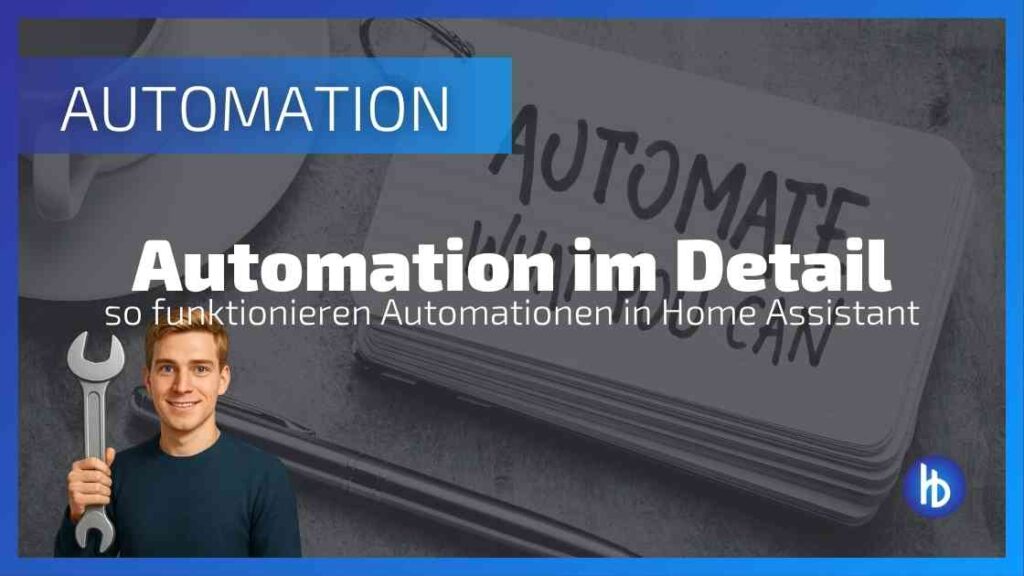

3 Kommentare
Bilder vom iPhone sichern – Der Hobbyblog · 26. Dezember 2017 um 15:30
[…] 100 Prozent gegen ein Versagen der Hardware gewappnet. Es ist also wichtig, dass wir regelmäßig Backups unserer Daten anlegen, so dass wir diese nicht verlieren. Doch Bilder stellen oft etwas besonderes […]
OpenHAB2 und die FritzBox - ein Traumpaar – Der Hobbyblog · 23. Oktober 2017 um 18:35
[…] ein Backup von euren Konfigurationsdateien an. Vor kurzer Zeit hat unsere SD-Karte das Zeitliche gesegnet und […]
Versionierung - eine komplizierte Hilfe – Der Hobbyblog · 9. September 2017 um 15:37
[…] stellt. Dies hat den Vorteil, dass die Repositories zu jeder Zeit erreichbar sind, oft bereits Backups erstellt werden und Du Dich um nicht all zu viel selbst kümmern […]